2 siyaabood oo awood loo siiyo System Restore in Windows 10
Soo Celinta Nidaamka(System Restore) waa muuqaal duug ah oo ku jiray nidaamyada hawlgalka Windows muddo dheer. Si kastaba ha ahaatee, waxay weli faa'iido u leedahay maanta Windows 10 nidaamyada hawlgalka. Waa mid ka mid ah aaladaha kaa badbaadin kara waqti badan iyo madax xanuun marka uu PC-gaagu shil galo, ama haddii shay korkiisa ahi aanu doonayn inuu shaqeeyo, oo aanad xataa si fiican u bootin karin. System Restore waa qalab ay Microsoft u habaysay si ay u kaydiso una soo celiso macluumaadka ku saabsan nidaamka faylalka iyo dejinta ee PC gaaga. Si kastaba ha ahaatee, si aad u awooddo inaad u isticmaasho si aad u hesho kombuyuutarkaaga ama qalabkaaga xaalad shaqo hore, waa inaad marka hore awood u yeelataa. Haddii aanad garanayn sida loo sameeyo, sii akhri. Tababarkan, waxaanu ku tusi doonaa laba siyaabood oo aad awood ugu yeelan karto Soo celinta Nidaamka(System Restore)gudaha Windows 10 , labadaba isticmaalaya interface garaafyada iyo khadka taliska:
1. Sida loo awood System Restore in Windows 10 ka ilaalinta nidaamka(System Protection)
Talaabada ugu horeysa ee aad u baahan tahay inaad qaado waa inaad furto Control Panel(open the Control Panel) , mid ka mid ah siyaabaha ugu dhaqsaha badan ee taas loo sameeyo waa inaad raadiso(search) . Guji ama ku dhufo sanduuqa raadinta ee(search box) ku jira shaqadaada, ku qor kontoroolka(control) , oo ka dooro Control Panel liiska natiijooyinka.

In the Control Panel , dooro icons waaweyn(Large icons) ama icon yar yar(Small icons) ee View by liiska ka dhanka kore ee midig ee daaqadda.

Hoos u dhaadhac ilaa aad ka aragto nidaamka(System) gelitaanka oo guji ama taabo. Haddii kale, haddii aadan rabin inaad isticmaasho aragtiyaha astaanta ee Control Panel , aad "System and Security" oo guji ama taabo System .

Daaqadda Nidaamka , dhagsii ama ku dhufo xidhiidhka ilaalinta Nidaamka (System protection)ee(System) bidixda.

Ficilkii hore wuxuu furay daaqad cusub oo loo yaqaan ' System Properties ' wuxuuna si toos ah u doortaa tab Ilaalinta Nidaamka .(System Protection)

Raadso qaybta Ilaalinta Ilaalinta(Protection Settings) oo dooro wadista aad rabto inaad awood u yeelato Soo celinta Nidaamka(System Restore) .
Tusaale ahaan, waxaan dooranay C: drive, kaas oo ah midka uu isticmaalo Windows 10 nidaamka hawlgalka.
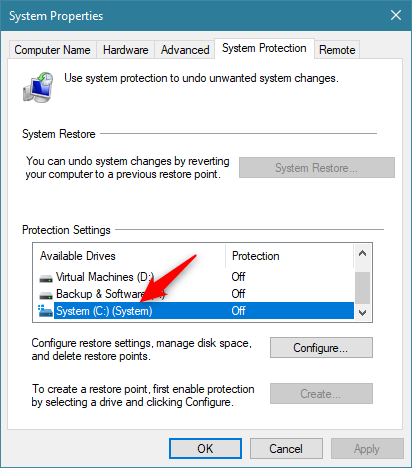
Guji ama taabo badhanka Configure ee hoos yimaada (Configure)Settings ilaalinta(Protection Settings) . Dhinaca bidix ee badhankan, Windows 10 ayaa kuu sheegaysa inaad awooddo "Habee hagaajinta soo celinta, maamulida booska diskka, oo tirtirto dhibcaha soo celinta."("Configure restore settings, manage disk space, and delete restore points.")

Tani waxay furaysaa daaqad la yidhaahdo "System Protection for [wadada aad dooratay]." ("System Protection for [the drive you selected].")Si aad awood ugu yeelatid System Restore(System Restore) darawalkaas, dooro "Shir ilaalinta nidaamka"("Turn on system protection") doorashada oo guji ama taabo OK .

Waa kaas! Hadda System Restore waxa loo furay darawalka aad dooratay. Hadda waa waqtigii kuugu fiicnaa ee aad sidoo kale abuuri lahayd barta soo celinta ee ugu horreysa. Waa hab fudud oo aad si dhakhso ah u fulin karto haddii aad raacdo tillaabooyinka hagahan: 3 siyaabood oo loo abuuro barta soo celinta Windows 10(3 ways to create a restore point in Windows 10) . Kadib, haddii ay wax xun dhacaan, waxaad isticmaali kartaa barta soo celinta(use that restore point) si aad nidaamkaaga dib ugu soo celiso, rajo ahaan, xaalad shaqo.
2. Sida loo awood System Restore in Windows 10 ka line amarka isticmaalaya PowerShell
Haddii aad door bidayso deegaan-xarun- amar, waxaad sidoo kale isticmaali kartaa PowerShell si aad awood ugu siiso Soo-celinta Nidaamka(System Restore) Windows 10 PC. Furo PowerShell maamule ahaan(Open PowerShell as administrator) oo socodsii amarka soo socda: Enable-ComputerRestore -Drive "[Drive Letter]:" .
Tusaale ahaan, haddii aad rabto in aad awood u yeelatid System Restore C kaaga , wad Enable-ComputerRestore -Drive "C:"(Enable-ComputerRestore -Drive "C:") .
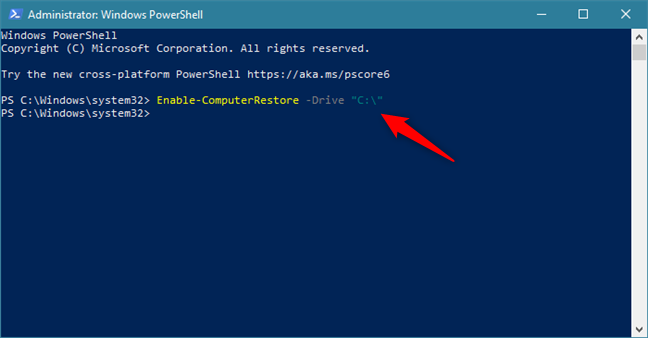
Haddii aad rabto in aad awood u yeelatid System Restore in badan oo ka mid ah darawalladaada, waxaad si fudud ugu dari kartaa mid kasta oo iyaga ka mid ah amarka, oo leh hakadyo u dhexeeya. Tusaale ahaan, haddii aad rabto in aad awood u siiso System Restore (System Restore)C : iyo D: drives, ku orod Enable-ComputerRestore -Drive "C:", "D:" .

nadiif ah, sax?
Ma taqaanaa siyaabo kale oo lagu suurtagelin karo Soo celinta Nidaamka (System Restore)Windows 10 ?
Kuwani waa labada dariiqo ee aan ku naqaanno soo celinta Nidaamka Dib u soo celinta(System Restore) Windows 10(Windows 10) . Ma taqaan kuwa kale? Haddii aad samayso, ama haddii aad su'aalo ka qabto arrintan, ha ka waaban inaad la xidhiidho addoo isticmaalaya qaybta faallooyinka ee hoose.
Related posts
Sida loo habeeyo System Restore gudaha Windows 10
Sida loo bilaabo Windows 10 ee Habka Badbaado leh ee Shabakadda
Sida hoos loogu dhigo Windows 11 oo dib loogu laabo Windows 10
Waa maxay System Restore iyo 4 siyaabood oo loo isticmaalo
Sida loo isticmaalo Check Disk (chkdsk) si loo tijaabiyo loona hagaajiyo khaladaadka darawalada adag ee Windows 10 -
La shaqaynta Taariikhda Faylka ee Guddida Kontroolka: Maxaad kari kartaa oo aadan samayn karin!
Sida loo bilaabo Windows 11 qaab badbaado leh (8 siyaabo) -
3 siyaabood oo bilaash ah oo lagu soo dejiyo Windows 10, 32-bit ama 64-bit
Sida looga baxo Mode Safe gudaha Windows-
Jidadka gaaban ee UEFI BIOS & Windows 10 ee Deegaanka Soo kabashada
Sida loo rakibo Windows 10 ka DVD, ISO, ama USB -
Sida loo isticmaalo Windows USB/DVD Download Tool
Sida loo sameeyo dib u soo celinta nidaamka Windows ka boot, adoon gaarin desktop-ka
3 siyaabood oo aad Windows 10 PC kaaga uga bootin karto USB-ga
Sida loo galo BIOS gudaha Windows 10
5 siyaabood oo loo habeeyo sida Windows 10 Raadinta u shaqeyso
Ku Wareejinta Xogta Windows Si Fudud Ugu Wareejinta Kumbuyuutar Cusub
Sida loo dejiyo aragtida/tabka caadiga ah ee Windows 10 Manager Task
Sida loo furo Command Prompt marka Windows uusan bootin (3 siyaabood)
Sida loo nadiifiyo Windows 10 adoo isticmaalaya Sense Kaydinta -
